時間:2020-06-28 來源:互聯網 瀏覽量:
除了桌麵小組件、App Library 這些顯著的更新外,iOS 14 中依然還有很多不容易被察覺到的新功能。如果你想更加全麵地了解 iOS 14,不妨跟著這篇文章一起發掘那些容易被忽略的新功能吧。
主屏幕主屏幕的大改絕對算得上是 iOS 14 最亮眼的更新之一。雖然桌麵小組件讓 iOS 14 顯得有些「Android 化」,不過 iOS 14 的桌麵小組件並不像 Android 一樣可以交互。
與 Android 相比,iOS 的小組件則更像是一個放大了的圖標。你可以通過這個圖標在桌麵上快速查看天氣、地理位置等簡單的信息,但如果你想查看更多詳細內容,還是得打開 App 才行。
目前,iOS 14 桌麵小組件支持的交互方式有兩種:點擊打開應用和使用某個功能。以天氣為例,小組件不支持左右滑動來查看未來天氣,你與它的唯一交互就是點按打開應用。而備忘錄、快捷指令等小組件則可以通過展示出的內容來使用特定功能,比如打開某個筆記、運行某個快捷指令等。
在桌麵小組件中,「智能疊放」十分令人矚目,係統會根據你的使用習慣為你推薦合適的小組件。實際上,你也可以通過拖拽小組件來手動創建一個「疊放」。你隻需要將相同大小的小組件拖拽到一起,即可完成疊放,就像創建文件夾一樣簡單。
手動創建「疊放」的功能並不僅限於普通小組件,即使是「智能疊放」,你也可以對裏麵的小組件進行增刪。增加的方法與創建「疊放」一樣,而刪除小組件,隻需要長按後點擊「編輯疊放」,隨後在彈出菜單中左滑刪除即可。當然,如果你隻想刪除疊放中的某一個小組件,也可以先切換到該組件,長按後直接點擊「移除 XXX」就行了。
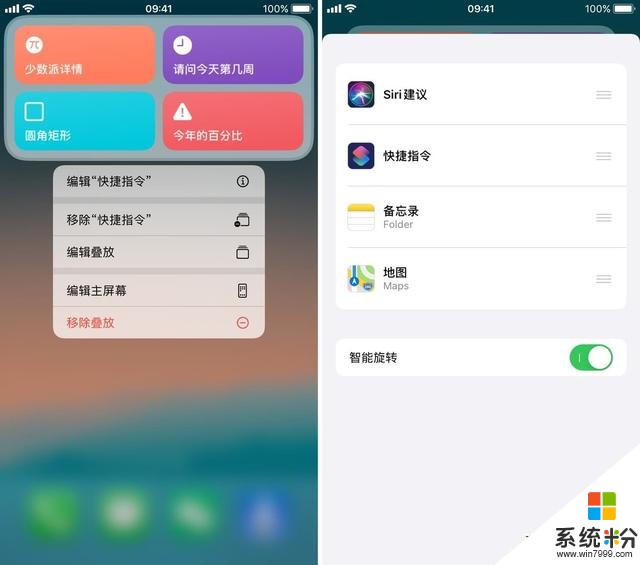
iOS 14 新增的「App 資源庫」可以讓我們將部分應用收納起來,讓主屏幕變得更加清爽幹淨。不過,當你下載了一個新應用後,圖標還是會出現在主屏幕上。如果需要手動刪除圖標,這也太麻煩了。
實際上,iOS 14 支持在下載應用時默認添加到 App 資源庫。你可以在「設置 - 主屏幕」裏將「New App Downloads」的選項修改為「App Library Only」,這樣,下載完成後的應用就將被直接放進 App 資源庫,而不會出現在主屏幕上。
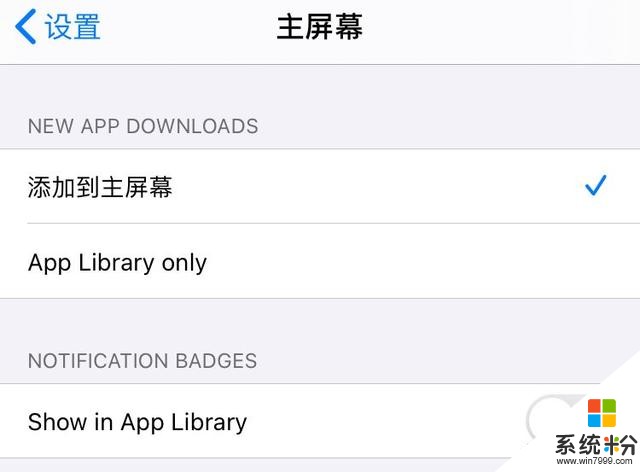
對了,iOS 14 還支持滑動底部的小白點來快速切換頁麵。如果你的主屏幕有很多頁,那麼這一功能可以幫你以最快速度找到你想要的那一頁。
滑動白點快速翻頁
隱私一直以來,隱私保護都是 iOS 相當重視的事情。在 iOS 14 上,隱私保護又往前走了一大步。
許多人升級到 iOS 14 後,發現屏幕右上角偶爾會亮起黃燈和綠燈,讓人擔心自己是不是遇到 Bug 了。實際上,屏幕右上角的燈是用於提醒你,當前有應用正在調用你的麥克風 / 攝像頭。
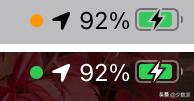
當黃燈亮起時,就意味著設備麥克風正在被調用,綠燈則代表著攝像頭正被調用。這一功能可以讓那些私自調用麥克風、攝像頭的 App 無所遁形。
在 iOS 上,麥克風和攝像頭被私自調用的情況相對較少,而最常被私自調用的其實是剪貼板。許多應用都會在啟動時讀取用戶的剪貼板,少數派先前也針對這一現象寫過 相關文章。在 iOS 14 中,當一個應用讀取你的剪貼板時,屏幕頂部會彈出消息來提醒你,讓你知道自己的剪貼板正在被讀取。
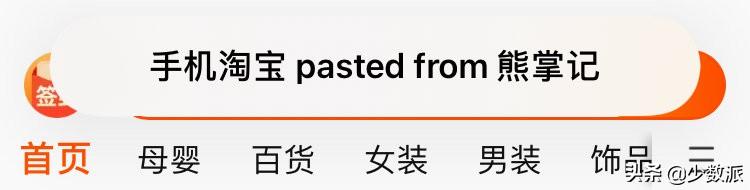
剪貼板調用提醒
如果你在係統裏裝了短信攔截類的 App,相信你一定遇到過這樣的煩惱:明明這條短信被歸類到垃圾信息,為什麼還要顯示角標來提醒我?這一問題在 iOS 14 上終於得到了解決,被過濾掉的短信不再會計入信息 App 的角標。
iOS 14 不僅在提醒方麵下足了功夫,它還將更多隱私權限的管理能力交給了用戶。在相冊權限上,iOS 14 新增了「選中的照片」選項。用戶可以在 App 請求調用相冊時選擇部分照片讓 App 讀取。從 App 的視角來看,你的相冊裏就隻有這幾張照片,App 無法得知其它照片的存在。
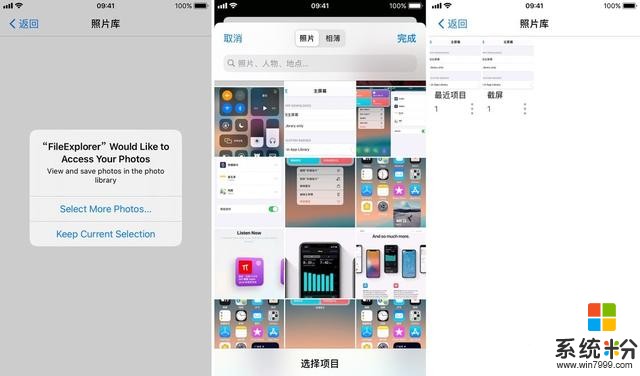
無論你給 App 的權限是「選中的照片」還是「所有照片」,都不影響它將照片保存到本地的操作。不過,在部分應用中保存照片時,會彈框提醒你是否要選擇照片,隻要點擊「Keep Current Selection」即可,不會影響照片的保存。
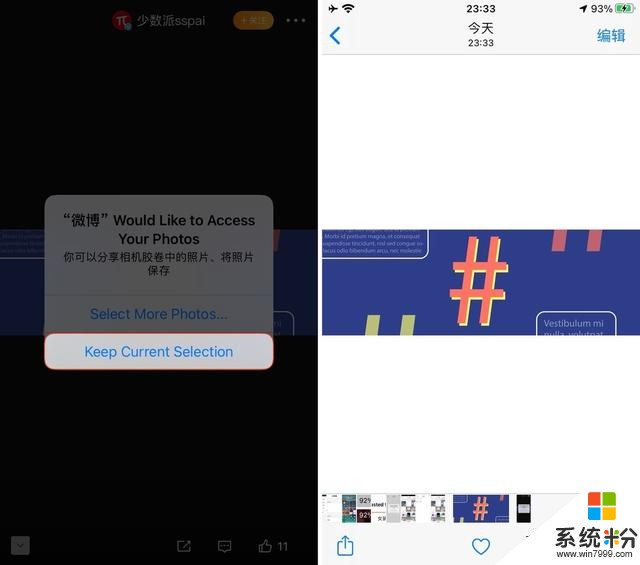
照片讀取權限不影響保存
在 iOS 13 中,用戶可以在 App 索取定位信息時選擇「允許一次」。到了 iOS 14,你甚至可以選擇隱藏自己的具體位置,隻給 App 提供一個範圍更大的定位信息,從而保護你的隱私。
在應用索取定位信息時,你可以在彈出的窗口中看到標有自己當前位置的地圖,點擊左上角的「精確位置」即可選擇是否分享具體位置。
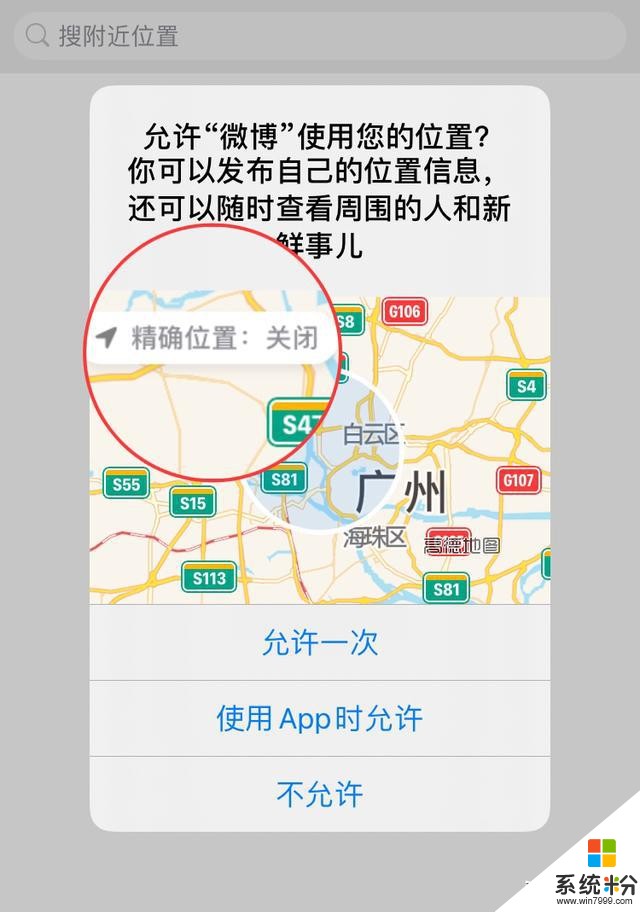
分享位置時可關閉精確位置
當你首次在 iOS 14 下打開某些允許聯網的應用時,你還可能會收到一個彈窗提醒你當前 App 想要查找並連接本地網絡上的設備。如果你收到了這樣的彈窗,就意味著當前 App 正準備讀取本地局域網其它設備的信息。這也是 iOS 14 在隱私管理上的新功能,對於一些顯然不需要連接至其它設備的 App,你可以直接關掉這一權限。
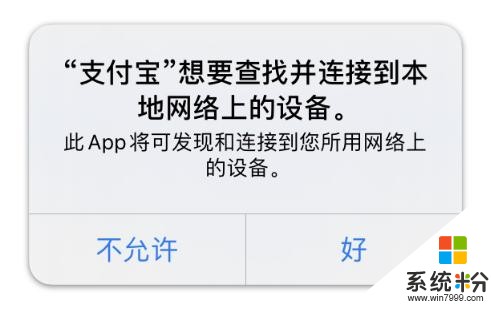
除此之外,「設置 - 隱私」裏還新增了「Tracking」的選項。你可以在裏麵找到「允許 App 請求跟蹤」的開關,它在默認情況下是關閉的,在關閉狀態下,應用無法獲取你的設備標識符。
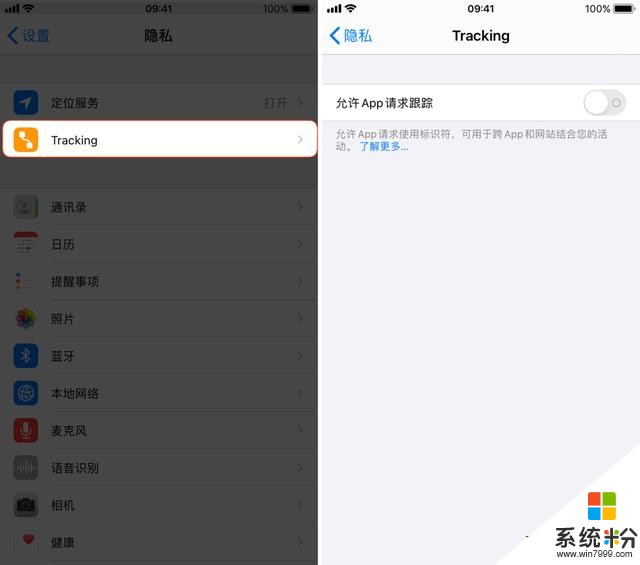
iOS 14 為 NFC 功能新增了獨立開關,你可以在「設置 - 通用 - NFC」裏進行修改。如果你平時用不到 NFC 功能,可以選擇手動將其關閉。
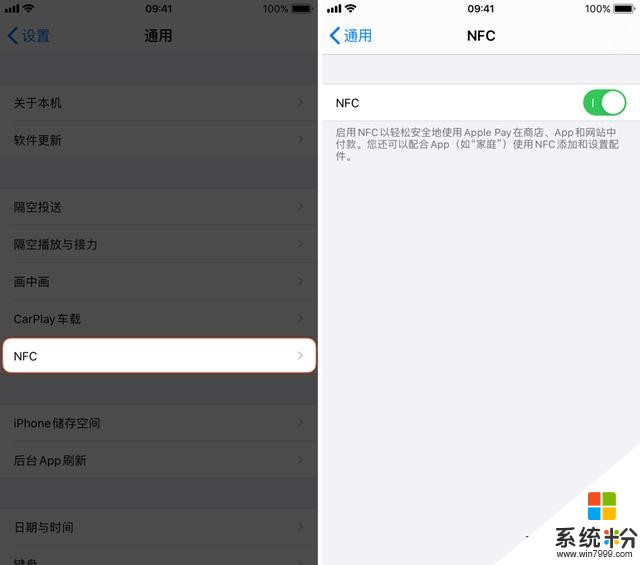 輸入
輸入在 iOS 14 中,輸入方式也迎來了不小的改動。首先就是 Emoji 鍵盤迎來了搜索功能,你可以在 Emoji 鍵盤頂部看到一條搜索欄,輸入 Emoji 的名稱或描述即可進行篩選。雖然在正常的鍵盤中可以通過輸入名稱來快速調出 Emoji,但與 Emoji 鍵盤的搜索功能相比還是略遜一籌。
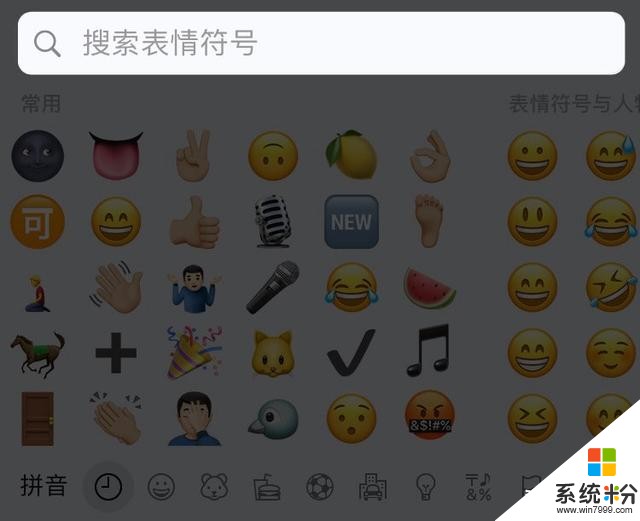
Emoji 鍵盤新增搜索框
舉例來說,當你想輸入「新娘」這個 Emoji。在正常鍵盤裏,你需要完整地輸入「新娘」才可能出現這個 Emoji。而在 Emoji 鍵盤裏,當你輸入完「新」後,與之相關的「新娘」、「新年」等 Emoji 就會出現在候選框中。
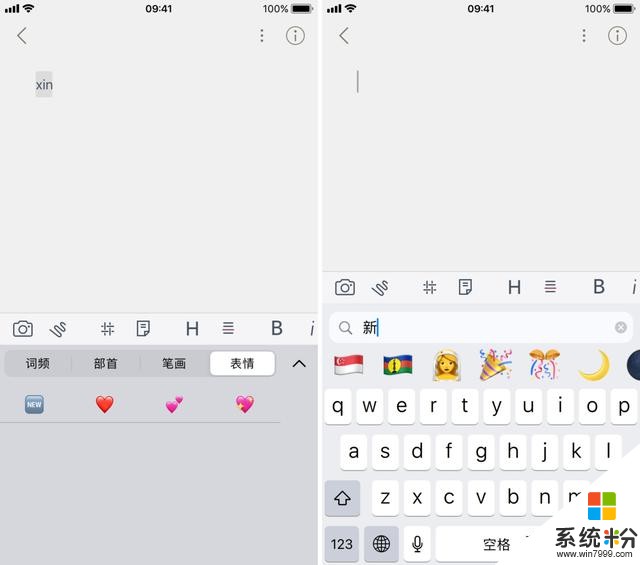
左:普通輸入法,右:Emoji 搜索
iOS 14 還為中文用戶帶來了五筆輸入法,如果你平時習慣使用五筆輸入的話,現在你終於可以拋棄第三方輸入法了。係統自帶的五筆輸入法支持 86、98 和新世紀三種版本。
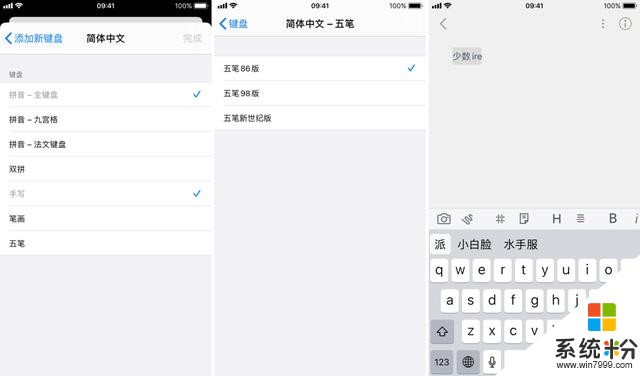
除了輸入法的改動,iOS 14 還對選擇日期 / 時間的控件進行了更新。在一些需要選擇日期或時間的地方,係統將不再使用滾輪來選擇。盡管在修改後能夠更加精確高效地設置日期、時間,但取消滾輪的設計無疑讓 Taptic Engine 的樂趣又少了一個。
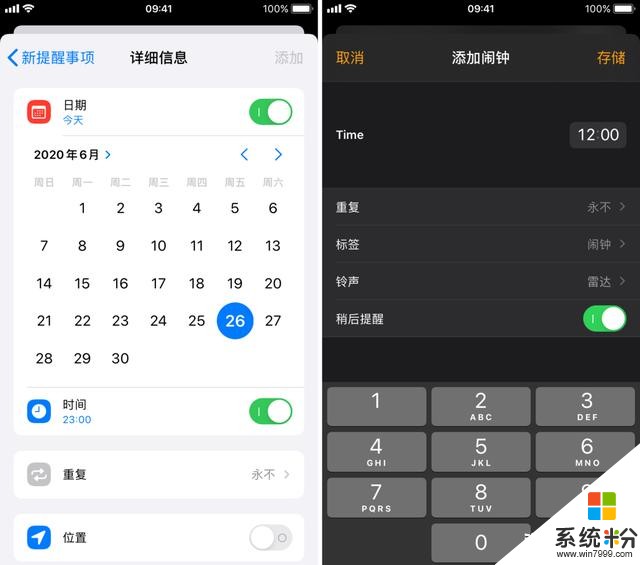 媒體
媒體拍照方麵,不同於之前對焦與曝光隻能同時調節,iOS 14 支持了單獨調節曝光的選項,我們可以在調整好曝光強弱之後再對焦畫麵、或者調整好對焦並鎖定之後再調節曝光度。
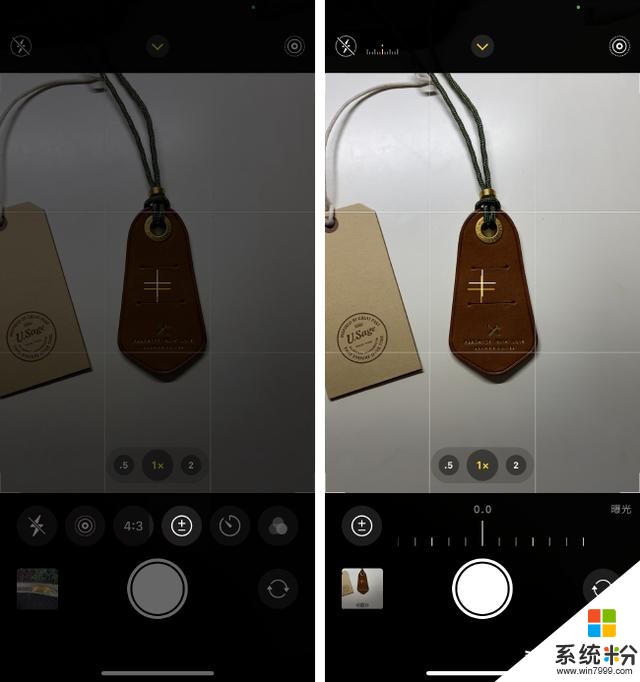
另外,你可以在「設置 - 相機」裏找到「鏡像前置鏡頭」的開關。開啟後,用前置鏡頭拍攝的照片就會自動以鏡像畫麵來保存,算是對係統相機的一次功能補全。
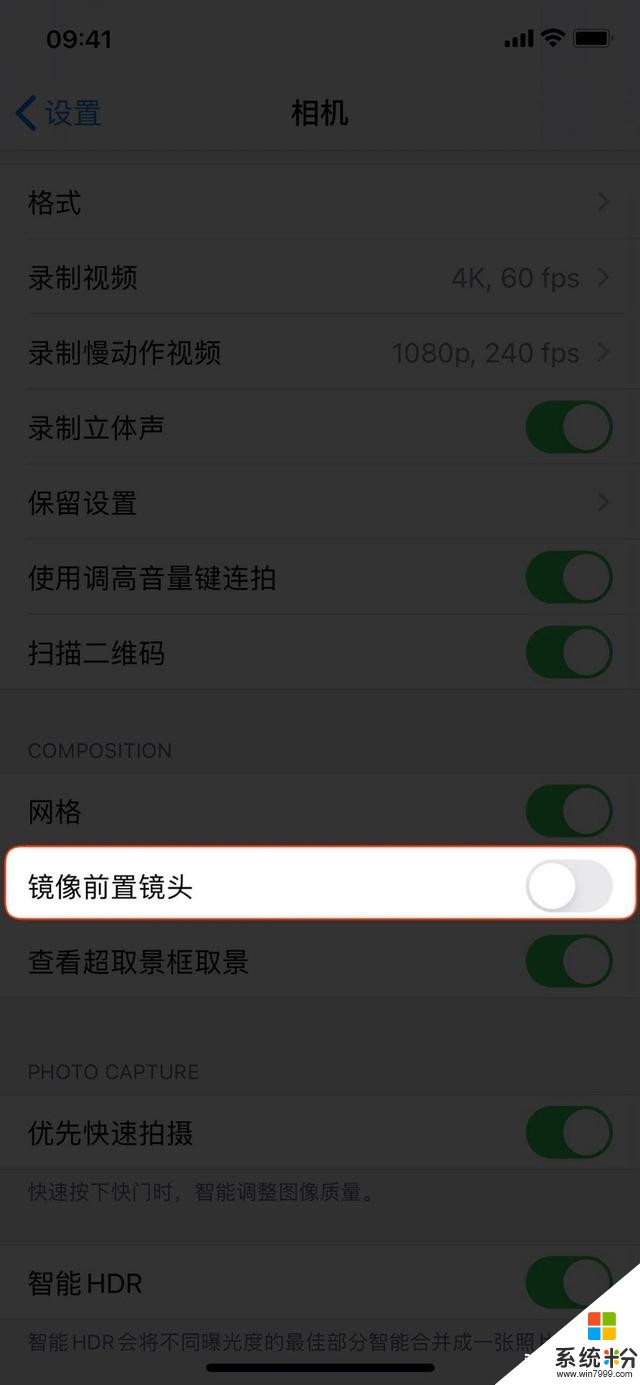
在過去,想知道 AirPods 電量是否過低隻有兩種方法:在「電池」小組件裏查看或是聽耳機的低電量提醒音。而 iOS 14 增加了一種新的方法,當你的 AirPods 電量低於 20% 和 10% 後,係統會在屏幕頂部彈出提醒,告知你耳機電量偏低。
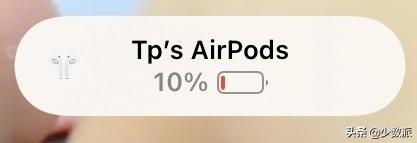
AirPods 低電量提醒
iOS 14 在音頻處理上也進行了優化,比如係統自帶的「語音備忘錄」應用新增了「錄音增強」按鈕。在錄製了一段音頻後,你可以在音頻編輯界麵找到增強按鈕,點擊即可消除環境噪音、增強人聲。
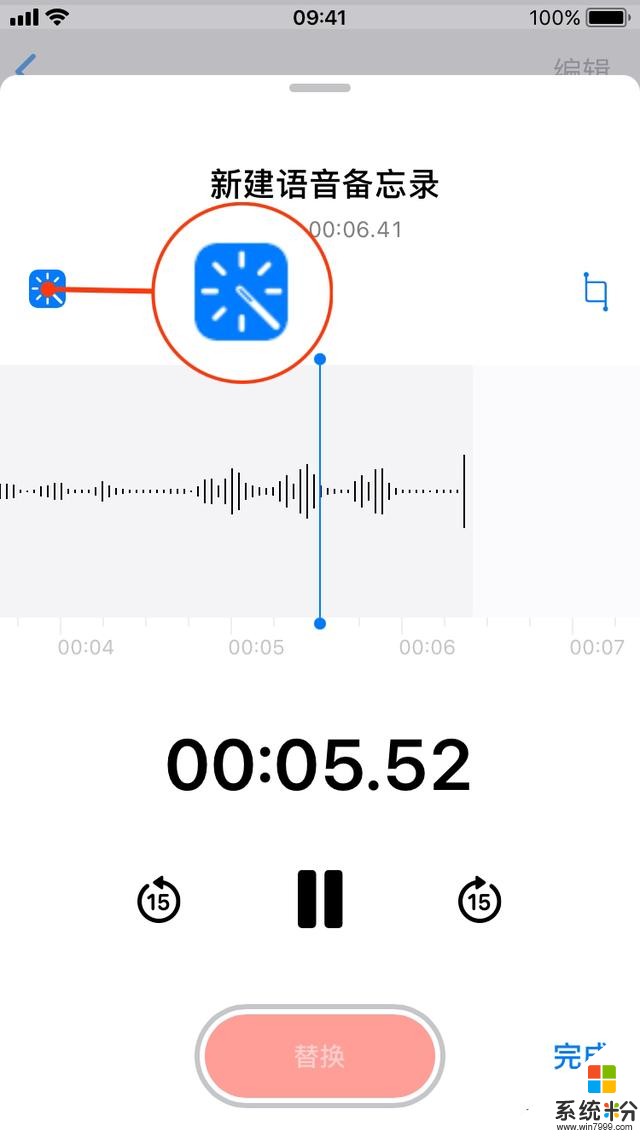
語音增強
在實際使用中,該功能的降噪效果還是十分優秀的。即使是在咖啡館低聲錄音,增強後的聲音也能將背景雜音很好地消除掉,更加突出主體聲音。
不僅如此,iOS 14 還加入了識別外部聲音的功能,你可以在「設置 - 輔助功能 - 聲音識別」裏進行設置。目前支持各類警報聲、動物叫聲等 14 種聲音。當係統識別到你的周圍有這些聲音時,就會發送消息提醒你。
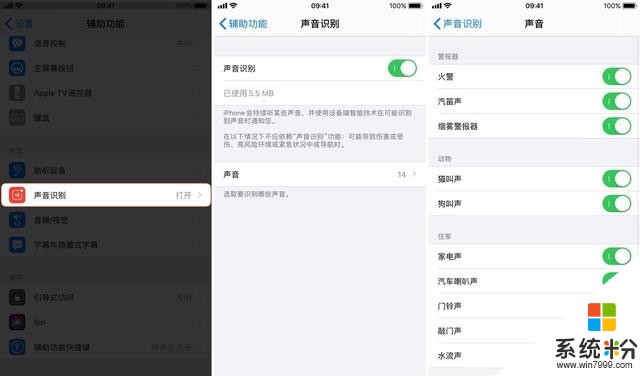
這一功能對於聽障用戶來說十分有用,特別是當一些警報響起的時候,手中的設備就能充當你的「耳朵」,為你發送緊急通知。
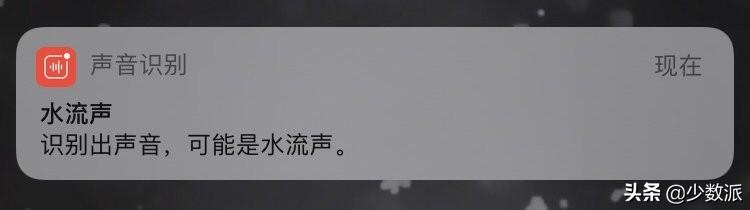
在 iOS 14 的相冊中,你可以通過上滑一張圖片來給它添加標題。在搜索時,你可以直接通過標題來找到這張照片。對於擁有海量照片的人來說,這一功能無疑可以減輕篩選照片時的煩惱。
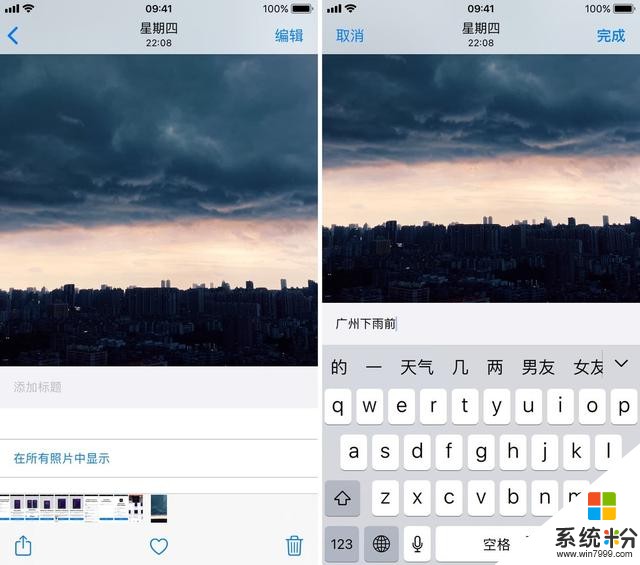
iOS 14 還對播客應用進行了小幅度的修改,在「現在收聽」界麵裏新增了「待播清單」,方便你繼續收聽還沒聽完播客。
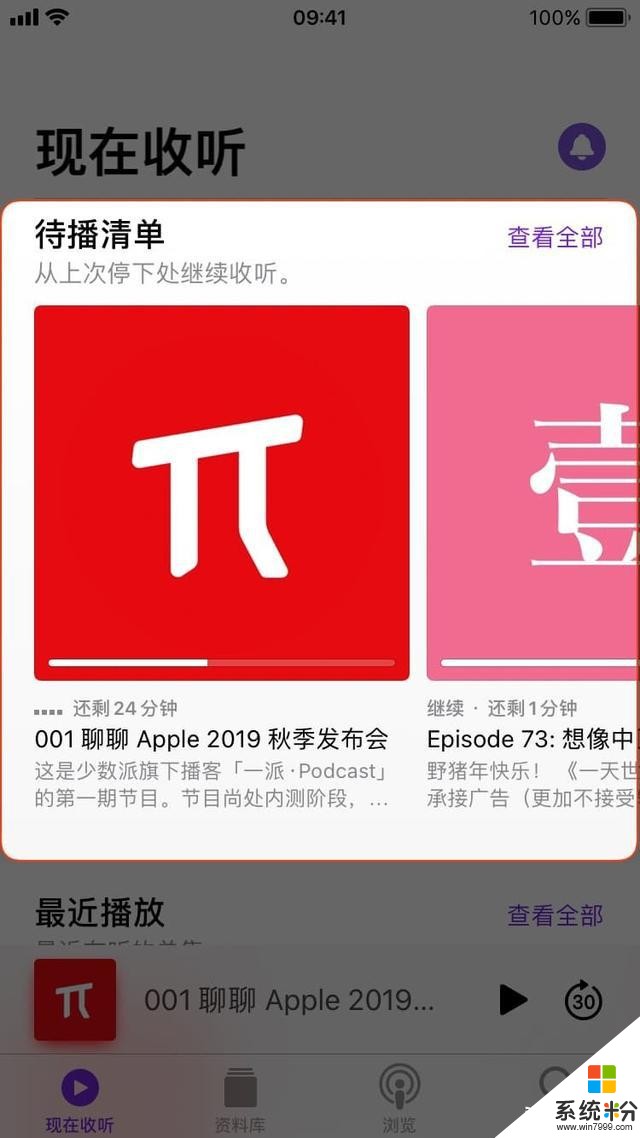 操作優化
操作優化在 iOS 14 中,控製中心迎來了小幅調整。首先是加入了「家庭控製」的開關,如果你有支持 HomeKit 的設備,你就可以直接在控製中心中對其進行操作。此外,在控製中心頂部還加入了隱私提醒,如果最近有 App 調用過你的攝像頭或麥克風,係統便會在控製中心頂部提醒你。
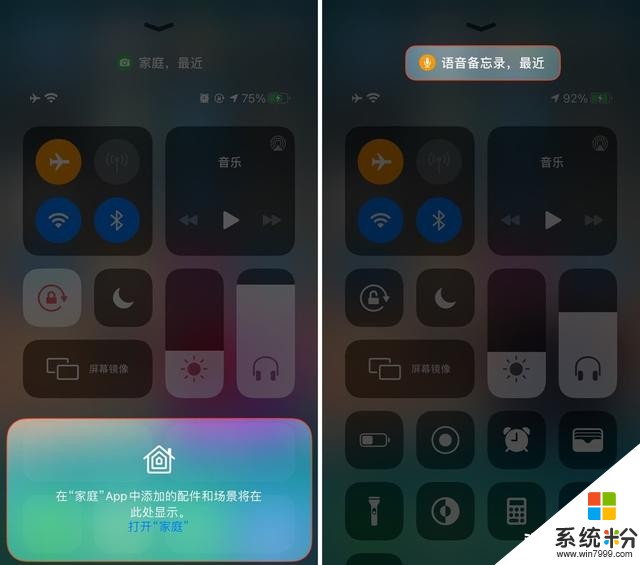
在「設置 - 輔助功能 - 觸控」裏,iOS 14 還新增了「輕點背麵」的功能。你可以敲擊手機背部兩次 / 三次來觸發操作,比如截圖、返回主屏幕或是運行某個快捷指令。這一功能目前僅支持全麵屏 iPhone,且根據微博網友反饋,誤觸率較高。
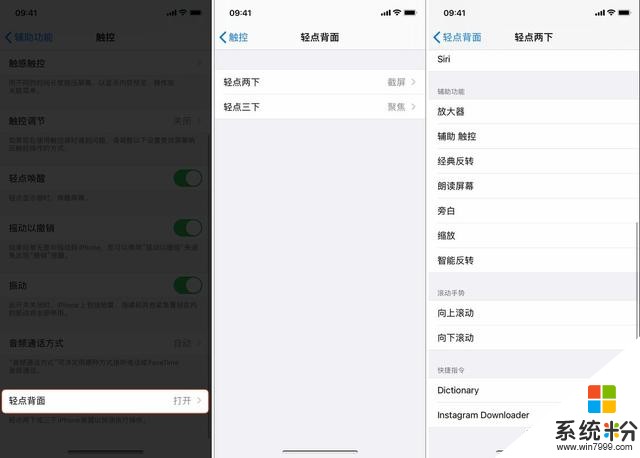
當我們在某個應用中進入較深層菜單後,想要返回第一層界麵,則需要反複右滑,非常不方便。在 iOS 14 中,這一問題也得到了解決,你隻需要長按左上角的返回按鈕,即可在先前的所有層級中進行選擇,直接返回到指定界麵。
除了文中提到的這些改動外,你還發現了哪些容易被忽視的 iOS 14 新功能?不妨在評論區與我們一同分享。